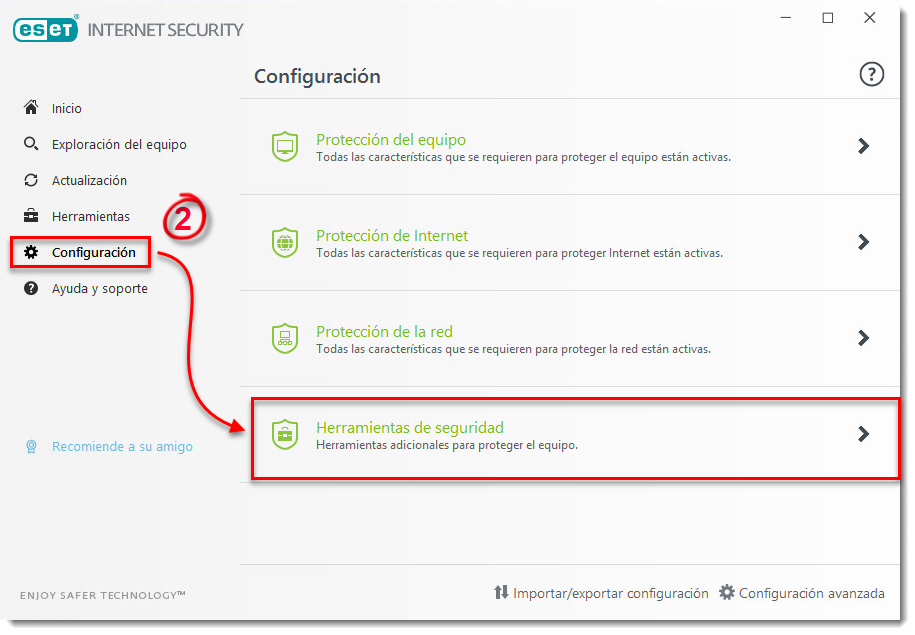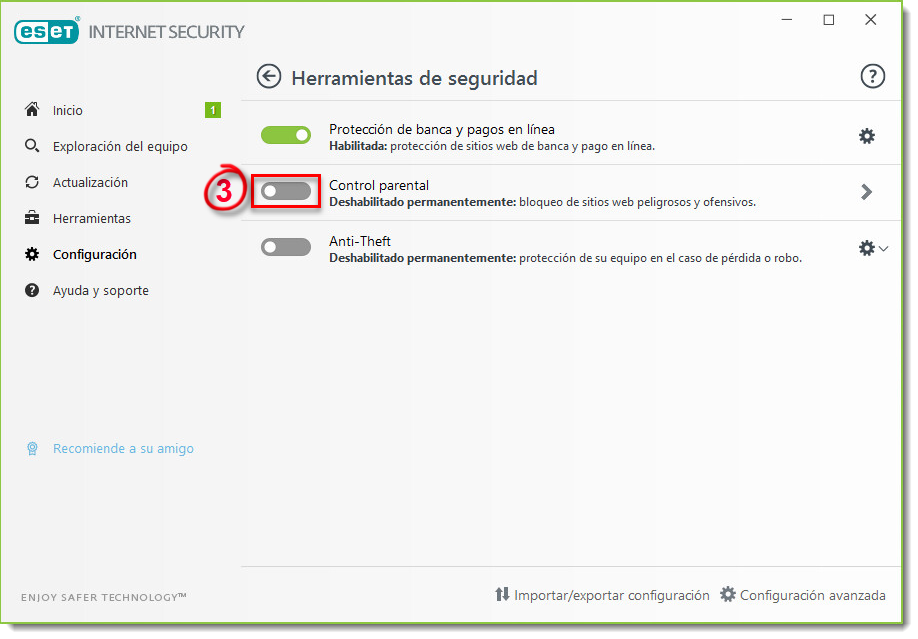Problema
Detalles
El Control parental provee a los adultos herramientas automatizadas que ayudan a proteger a sus hijos y a definir restricciones y servicios. Permite bloquear sitios web que podrían contener material potencialmente ofensivo para evitar que los menores accedan a páginas con contenido inapropiado o potencialmente dañino. Incluye permisos de cuenta de usuario personalizables, filtrado de contenido web y registro de actividad. El siguiente artículo incluye una vista general al módulo de Control parental, así como también las principales funcionalidades que le ayudarán a maximizar la efectividad del Control parental.
Solución
Activar o deshabilitar el Control parental
- Abra su producto ESET para Windows.
- Haga clic en Configuración → Herramientas de seguridad.
Figura 1-1
Haga clic sobre la imagen para ampliarla - Haga clic sobre la barra deslizante próxima a Control parental para activar o deshabilitar la funcionalidad. Al tornarse en color verde indicará que se encuentra activada, si lo hace en amarillo indicará que no se encuentra completamente configurada y si se colorea en rojo la funcionalidad se hallará pausada.
Figura 1-2
Haga clic sobre la imagen para ampliarla - Haga clic en la flecha próxima a Control parental para acceder a los ajustes.
Figura 1-3
Haga clic sobre la imagen para ampliarla
Funcionalidades principales y ajustes adicionales
El módulo de Control parental consiste de una función de activación/desactivación rápida junto a una variedad de ajustes configuraciones para cuentas de usuario de Microsoft Windows. Debajo verá una lista de características adicionales del Control parental, incluyendo enlaces a instrucciones paso a paso (si hay disponibles):
- Restricciones basadas en la edad del usuario: desde el módulo de Control parental, los adultos pueden controlar y monitorear el acceso a Internet definiendo una edad para la cuenta de usuario de Microsoft Windows. Haga clic para observar instrucciones paso a paso que le permitirán ajustar el rol del Control parental para una cuenta de usuario.
- Restricción de acceso por categoría y bloqueo de páginas web: es posible restringir el acceso agregando o quitando elementos de la lista de categorías web y bloqueando el acceso a ciertas páginas para cada página web para cada usuario. Las categorías son definidas como grupos o sitios web que contienen características similares, por ejemplo contenido adulto. Haga clic aquí para obtener instrucciones acerca del bloqueo o permiso de ingreso a sitios web o categorías utilizando el Control parental.
- Protección mediante contraseña de los ajustes del Control: Haga clic aquí para ver instrucciones paso a paso.
- Registro de actividad: Haga clic en Herramientas → Más herramientas → Archivos de registro y luego seleccione Control parental dentro del menú desplegable para ver un registro detallado de la actividad del Control parental (páginas bloqueadas, la cuenta para la cual ocurrió el bloqueo, razón, etc.).

Figura 2-1